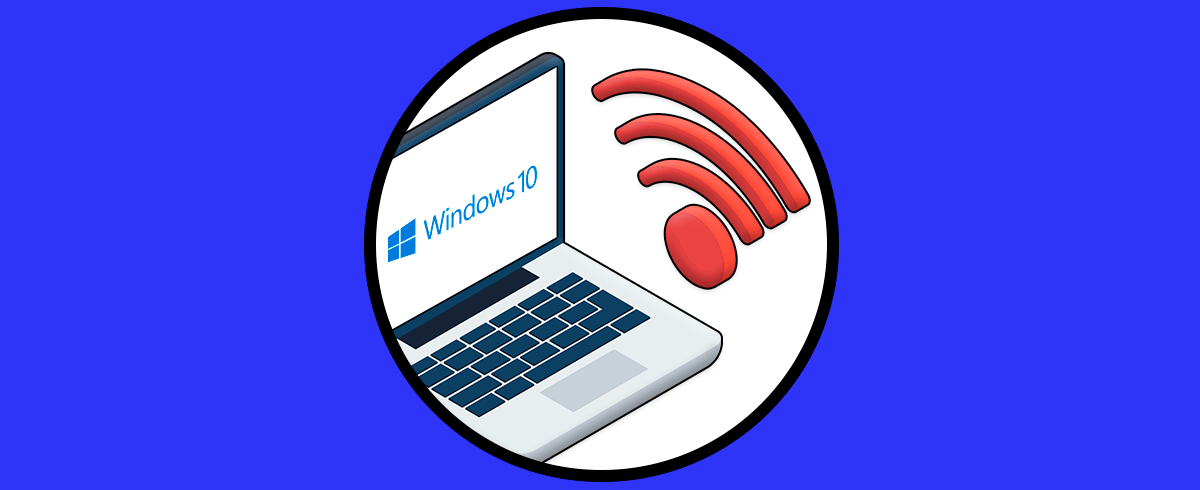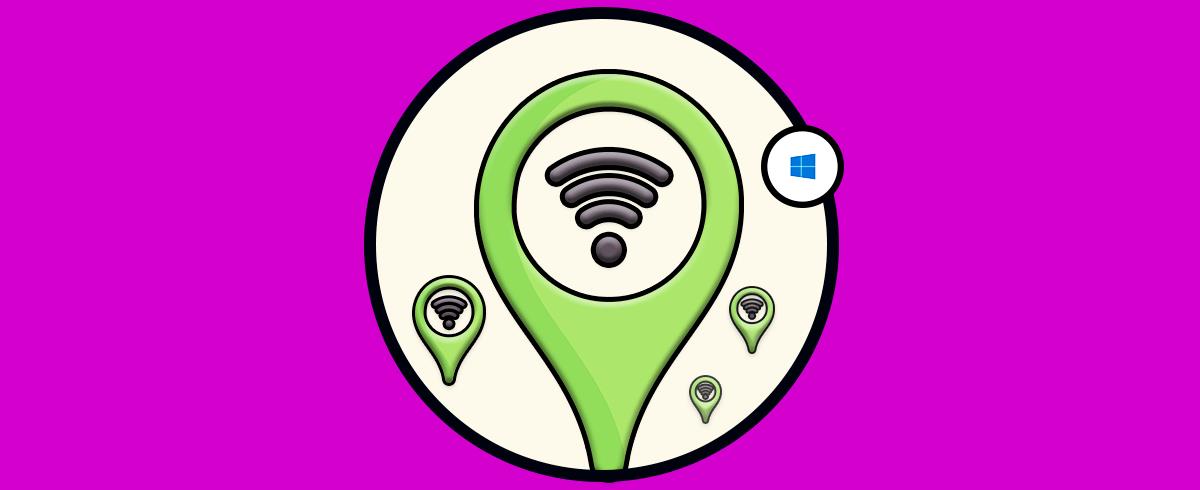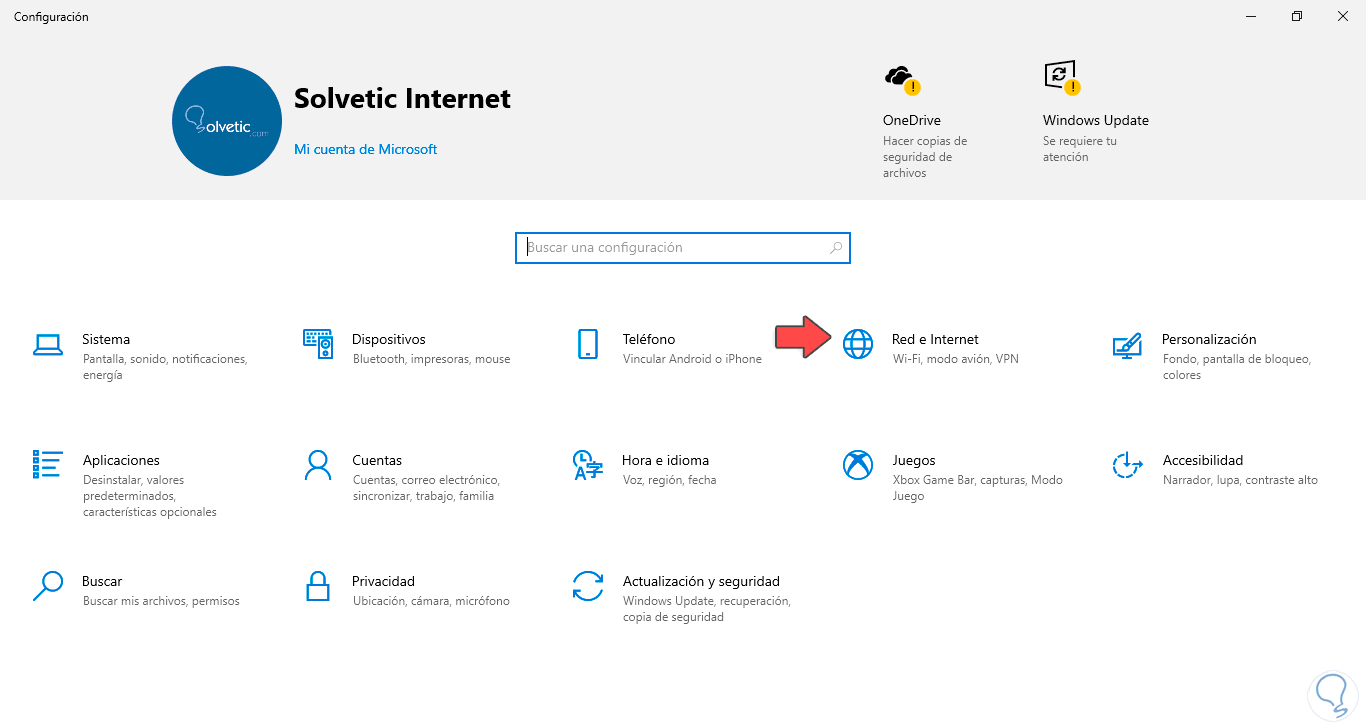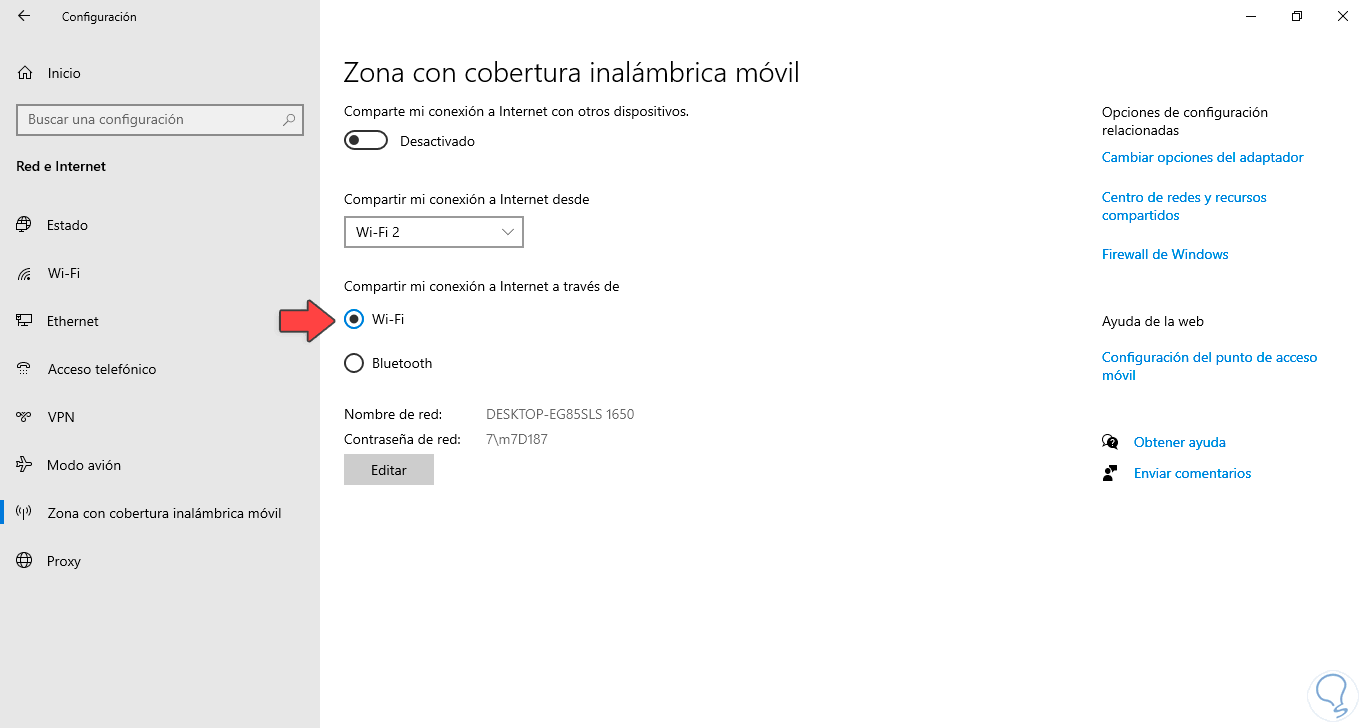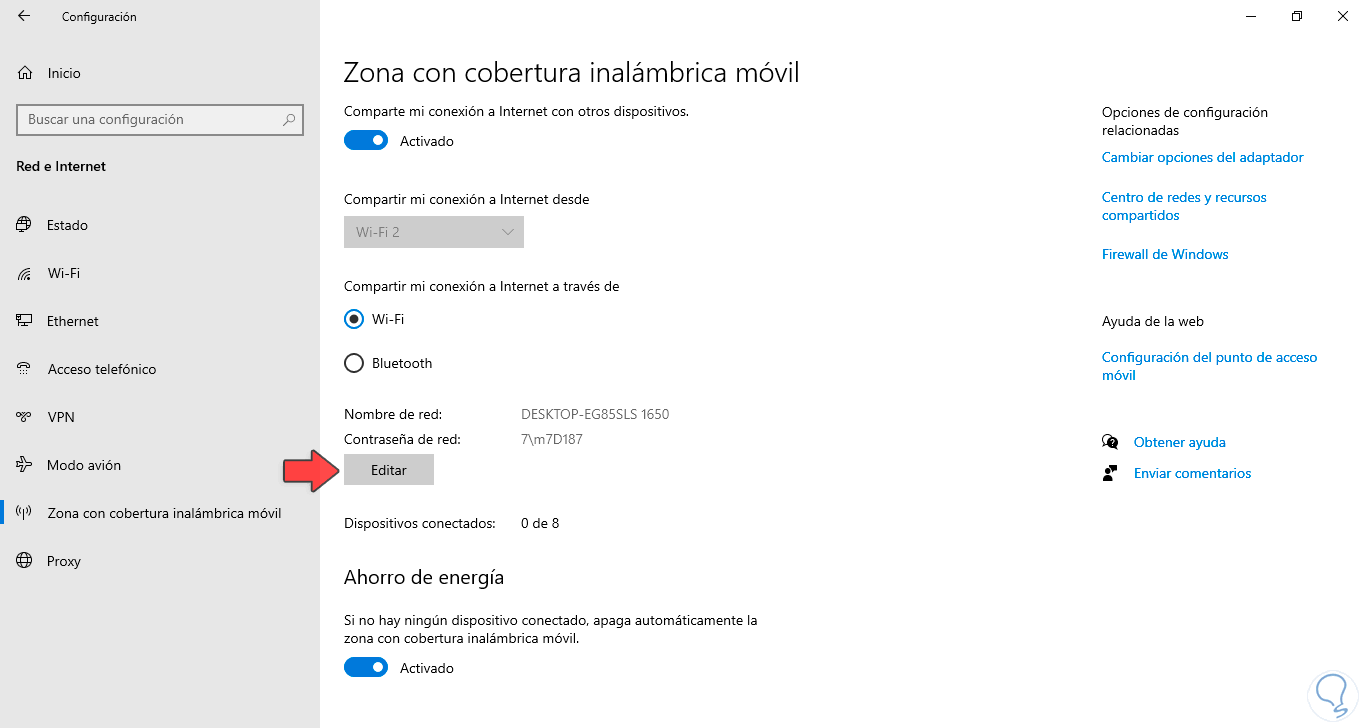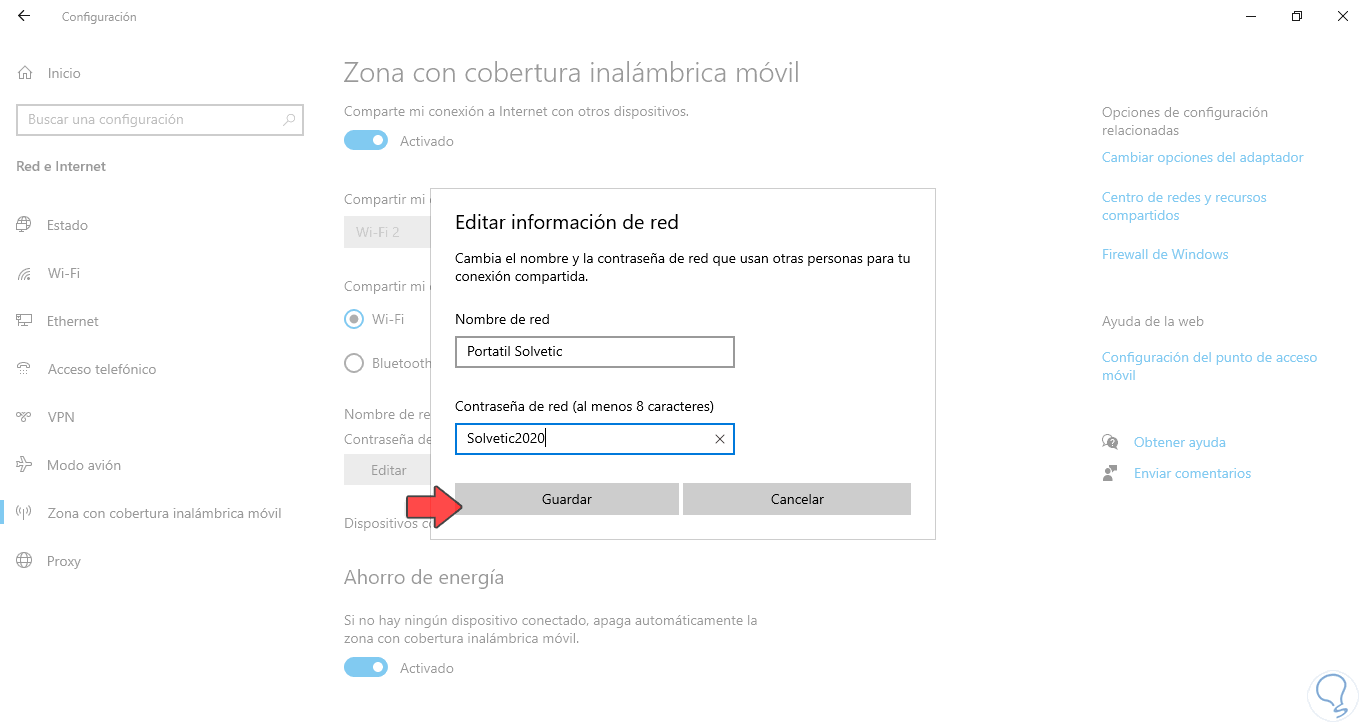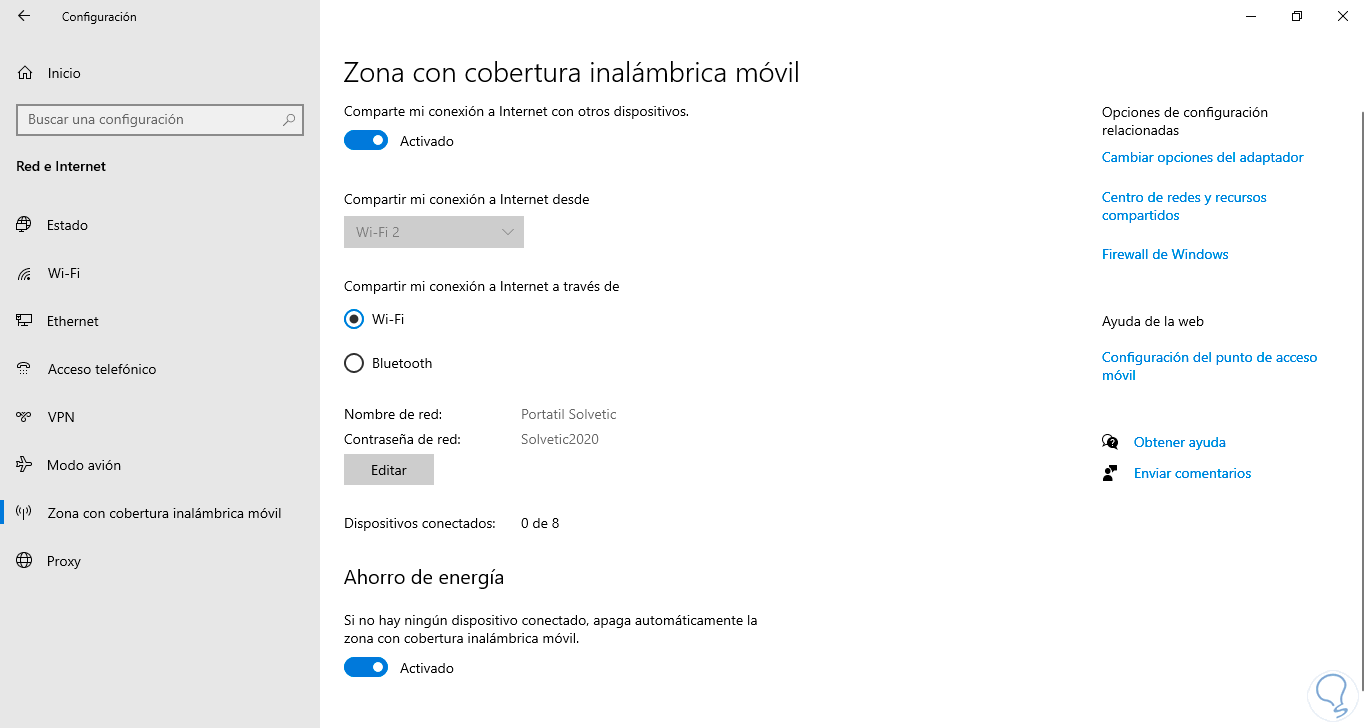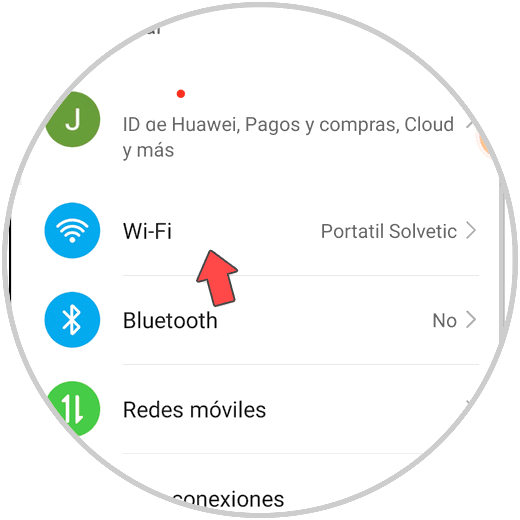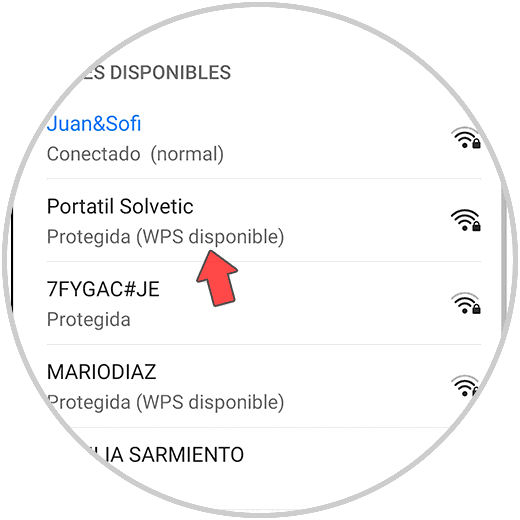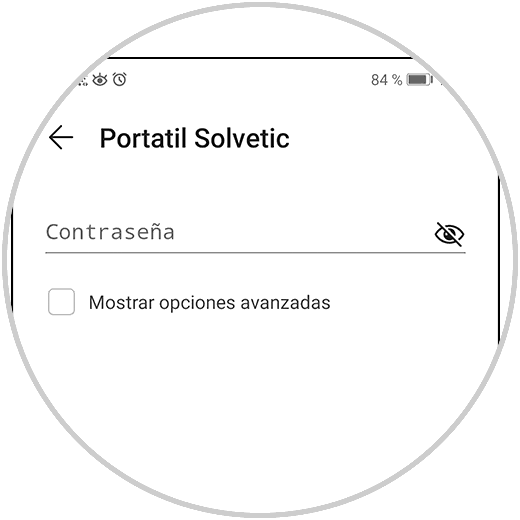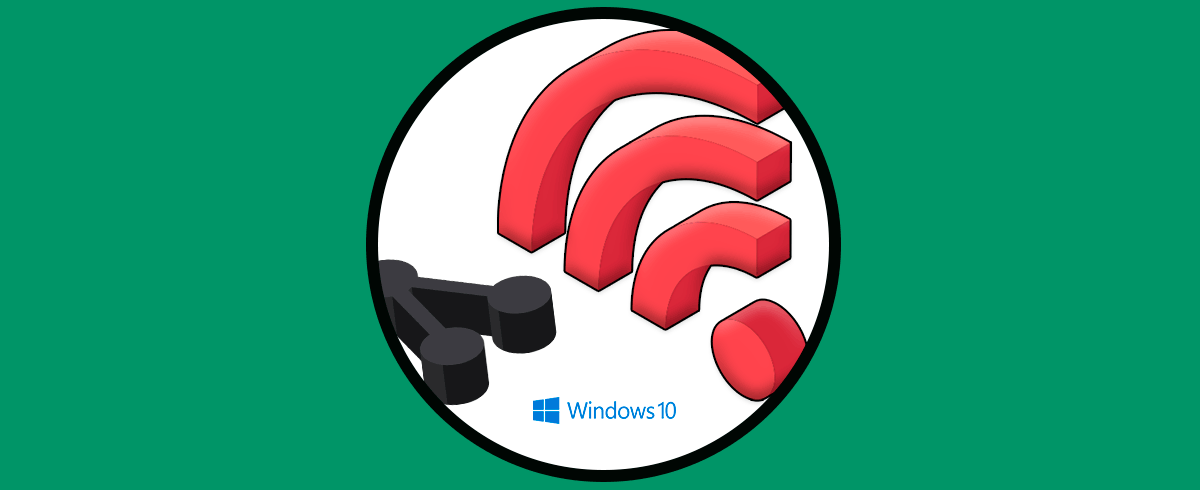Windows 10 integra en sus últimas ediciones numerosas opciones que permiten que el desempeño y las funciones del equipo puedan ser extendidas a otros usuarios y una de estas funciones es la capacidad de que el equipo actúe como un repetidor Wi-Fi, es decir, podemos permitir que nuestro portátil actúe como un conector de Wi-Fi para otros equipos o para dispositivos móviles, esto es ideal en sitios donde la red es escasa o se requiere de mayor cobertura.
Pese a las mejores en calidad de velocidad de Internet en dispositivos móviles, lo cierto es que sigue ganando con ventaja la red WiFi. Si estamos trabajando, tener una buena conexión WiFi como fibra óptica, nos dará valores mucho mejores de subida y bajada de datos. Si necesitas esta conexión en el móvil u otro dispositivo, crear un ordenador como emisor WiFi puede ser la solución. Solvetic explicará cómo convertir nuestro laptop en un repetidor Wi-Fi de una manera sencilla.
Usar PC como repetidor Wi-Fi Windows 10
Para esto vamos a la siguiente ruta:
- Inicio
- Configuración
- Red e Internet
Al dar clic allí vamos a la sección “Zona con cobertura inalámbrica móvil”:
Allí vamos a activar el interruptor “Comparte mi conexión a Internet con otros dispositivos” para habilitarla:
Ahora vamos a la sección “Compartir mi conexión a Internet a través de “ y damos clic en el botón “Editar”, definimos el nombre y contraseña para conectarse a la red Wi-Fi del portátil:
Damos clic en “Guardar” para aplicar los cambios:
Ahora vamos a nuestro móvil, y accedemos a los ajustes de red Wi-Fi:
Allí encontramos disponible la red Wi-Fi que hemos creado en el portátil:
Pulsamos sobre ella e ingresamos la contraseña creada:
Después de esto se establecerá la conexión y hemos convertido nuestro portátil con Windows 10 en un repetidor Wi-Fi.